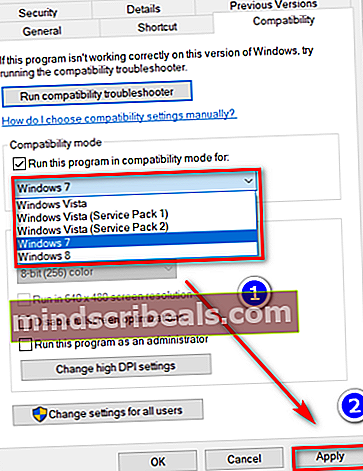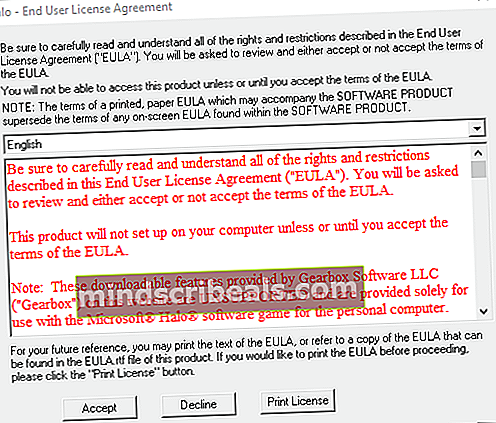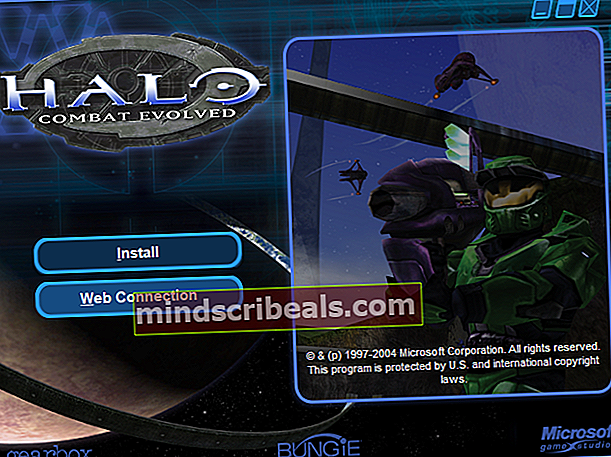Ako vyriešiť „závažnú chybu Halo CE DX“ v systéme Windows 10?
The Závažná chyba zariadenia Halo CE DX sa vyskytuje, keď sa používatelia systému Windows 10 pokúsia prehrať starú verziu hry Halo: Combat Evolved. Čiastková chyba naznačuje, že k problému došlo z dôvodu chýbajúcej inštalácie DirectX 9, ale vo väčšine prípadov to nie je skutočný zdroj chyby.

Ak nie je nainštalovaný Direct X 9.0b, stretnete sa s týmto problémom kvôli chýbajúcim súborom DLL (Dynamic Link Library). Najjednoduchší spôsob, ako problém vyriešiť, je v tomto prípade spustiť runtime inštalátor DirectX web.
Ale vo veľkej väčšine prípadov sa problém vyskytuje v dôsledku nekompatibility hry s Windows 10. Ak sa chcete vyhnúť tomuto problému, môžete nainštalovať opravu Bungie, spustiť spustiteľný súbor v režime kompatibility alebo nainštalovať vlastnú verziu hry Halo Combat Evolved (Halo CE CE).
Metóda 1: Nainštalujte Direct X 9.0b
Aj keď to pravdepodobne nie je príčinou problému, stále sa odporúča spustiť tohto sprievodcu riešením problémov zabezpečením toho, aby vaše zariadenie malo všetky súbory DLL (Dynamic Link Library) potrebné na spustenie tejto hry.
Existuje niekoľko spôsobov, ktoré vám to umožnia, ale najjednoduchšou cestou je jednoducho spustiť webový inštalátor DirectX a nainštalovať všetko, čo odporúča. Táto webová pomôcka prehľadá váš systém a automaticky nainštaluje balíčky DirectX, ktoré vo vašej inštalácii chýbajú.
Tu je rýchly sprievodca aktualizáciou verzií DirectX na najnovšie:
Poznámka: Pamätajte, že toto je kumulatívna inštalácia, čo znamená, že sa do nej nainštaluje každá predchádzajúca verzia DirectX, nielen najnovšia.
- Navštívte tento odkaz (tu), vyberte vhodný jazyk a potom kliknite na ikonu Stiahnuť ▼ tlačidlo.

- Po prechode na ďalšiu obrazovku kliknutím na ikonu začiarknite políčka odporúčané pre bloatware spoločnosti Microsoft Nie, ďakujem a pokračujte v inštalácii runtime webového modulu pre koncových používateľov DirectX tlačidlo.
- Počkajte, kým dxwebsetup.exe stiahne sa inštalačný program, potom naň dvakrát kliknite a potvrďte UAC (Kontrola používateľských účtov) v prípade potreby výzva. Podľa pokynov na obrazovke dokončite inštaláciu.

- Po dokončení inštalácie reštartujte počítač a po ďalšom spustení spustite hru, aby ste zistili, či je problém teraz vyriešený.
V prípade, že sa stále stretávate s tým istým Závažná chyba zariadenia Halo CE DX, presunúť nadol na ďalšiu možnú opravu nižšie.
Metóda 2: Nainštalujte opravu Bungie pre Windows 10
Pretože Halo Combat Evolve je stará hra, ktorá pôvodne nebola postavená pre novú infraštruktúru Windows, ktorá je k dispozícii vo Windows 8.1 na Windows 10, môžete naraziť na rad problémov spôsobených nekompatibilitou Závažná chyba Halo CE DX).
Štúdio, ktoré stojí za touto hrou (Bungie), našťastie vydalo opravu v úzkej spolupráci s niektorými členmi komunity, ktorá umožňuje plynulý chod staršej hry v systéme Windows 10.
Oprava je mimoriadne ľahká a automaticky sa inštaluje cez vaše existujúce herné súbory.
Tu je rýchly sprievodca tým, ako ho stiahnuť a nainštalovať, aby ste opravili Závažná chyba zariadenia Halo CE DXproblémy:
- Otvorte predvolený prehliadač a navštívte tento odkaz (tu) na stiahnutie opravy.
- Po dokončení sťahovania dvakrát kliknite na spustiteľný súbor a kliknite na ikonu UAC (Kontrola používateľských účtov) výzva na udelenie prístupu správcovi.
- Ďalej by mal inštalačný program automaticky nájsť vaše herné súbory Halo CE a prepísať ich novou opravou, aby bola kompatibilná s Windows 10.
- Po dokončení operácie reštartujte počítač a po ďalšom spustení počítača skontrolujte, či sa problém vyriešil.
V prípade, že sa stále stretávate s Závažná chyba zariadenia Halo CE DXpri pokuse o spustenie hry Halo Combat Evolve prejdite nižšie na ďalšiu potenciálnu opravu.
Metóda 3: Spustenie aplikácie Halo CE v režime kompatibility
Jedným z rýchlych riešení, ktoré by vám mohlo pomôcť, ak narazíte na problém v systéme Windows 10, je vynútenie spustiteľného súboru spustenia v režime kompatibility so systémom Windows XP.
Aj keď viacerí používatelia považujú toto riešenie za efektívne pri umožňovaní spustenia hry, nevyrieši problém úplne. Ako už nahlásili viacerí dotknutí používatelia, tento problém môže spôsobiť zrútenie určitých máp počas načítavania.
Ak to však chcete vyskúšať, tu je rýchly sprievodca vynútením spustenia spustiteľného súboru Halo CE v režime kompatibility:
- Pravým tlačidlom myši kliknite na odkaz na spustenie programu HALO CE a vyberte príkaz Vlastnosti z kontextového menu.

- Vnútri Vlastnosti obrazovka z Halo CEJe spustiteľný, vyberte Kompatibilita kartu z panela s nástrojmi v hornej časti.
- Ďalej začiarknite políčko spojené s Spustite tento program v režime kompatibility az rozbaľovacej ponuky vyberte Windows 7.
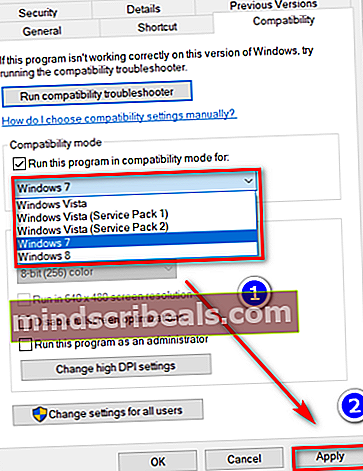
- Uložte úpravu a potom spustite hru, aby ste zistili, či bol problém vyriešený.
V prípade rovnakého Závažná chyba zariadenia Halo CE DXstále dochádza, prejdite nadol k ďalšej potenciálnej oprave nižšie.
Metóda 4: Inštalácia Halo CE Custom Edition
Majte na pamäti, že štandardná verzia Halo CE nie je navrhnutá tak, aby fungovala v systéme Windows 10 alebo Windows 8.1. Je to hlavne preto, že tieto novšie operačné systémy nahradili časti Direct Draw a Direct 3d novšou emuláciou softvéru CPU s vyšším výkonom.
Niektorí hráči Halo hovoria, že s novšími zostavami Windows 10 je to jediný spôsob, ako spustiť program Halo CE na Windows 10, pretože je to jediná herná verzia vybavená prechodovou vrstvou, ktorá prevádza hovory Direct Draw a Direct 3D na Open GL.
Tu je stručný návod, ako nainštalovať túto verziu a nakonfigurovať ju na spustenie v počítači so systémom Windows 10:
- Navštívte tento odkaz (tu) na spustenie inštalácie Halo CE CE (vlastné vydanie).
- Počkajte, kým sa sťahovanie nedokončí, potom dvakrát kliknite na spustiteľný súbor inštalácie a kliknite na ikonu Áno u Užívateľa Kontrola účtu výzva na udelenie prístupu správcovi.
- Ďalej vyjadrite súhlas s licenčnou zmluvou a vyberte umiestnenie, kde chcete spustiť inštaláciuHalo CE CE (vlastné vydanie).
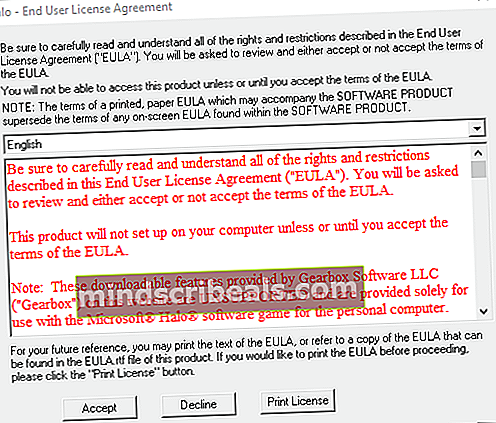
- Hit Inštalácia spustite inštaláciu a potom počkajte na dokončenie procesu.
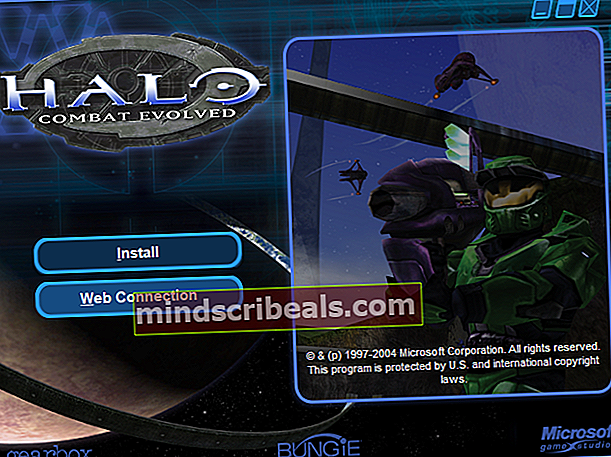
- Vložte licenčný kľúč a dokončite inštaláciu, potom reštartujte počítač.
- Po dokončení nasledujúcej spúšťacej sekvencie spustite hru a nainštalujte všetky aktualizácie, ktoré sú odvtedy k dispozícii.